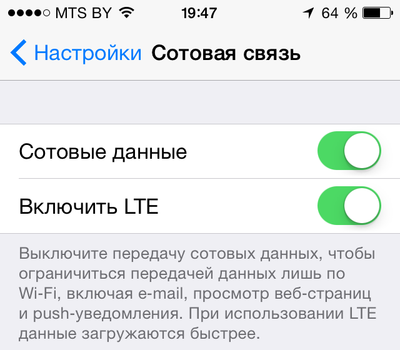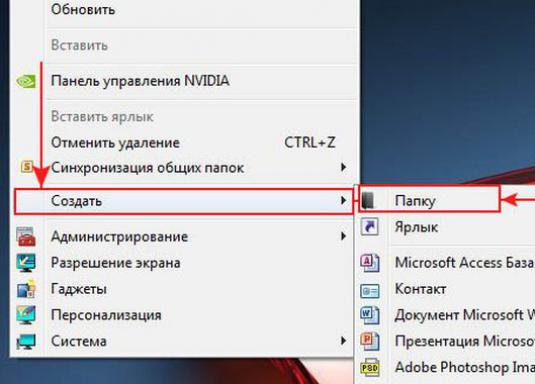Miten luoda kansio iPhonessa?
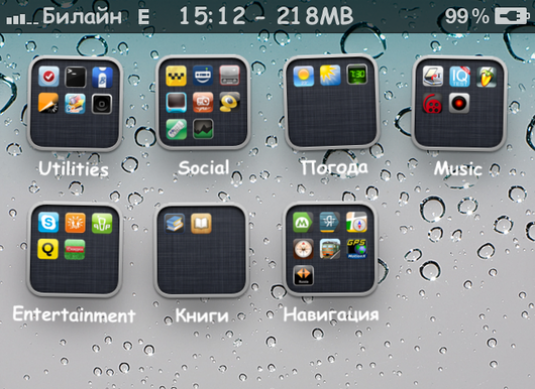
Varmasti jokaisen Applen omistajanLataa merkittävä määrä sovelluksia, jotka johtavat tukkeutuneeseen työpöydälle. Tämän ongelman ratkaisu on luoda kansioita. Näin voit tallentaa samankaltaisia sovelluksia yhdessä, yksinkertaistaa iOS: n käyttöä ja poistaa tarpeet löytää oikea sovellus. Kuinka luoda kansio iPhonelle tai iPadille kerrotaan artikkelissamme.
Ohjeita kansion luomiseen iPhonessa
- Ajattele, miten haluat lajitella sovelluksesi.
- Aktivoi työpöydän muokkaustila: napsauta sovelluskuvaketta ja odota muutama sekunti, kunnes kuvakkeet alkavat vaikuttaa.
- Vedä tämä sovelluskuvake sovellukseen, jonka kanssa haluat luoda kansion. Kansio luodaan automaattisesti.
- Samalla tavalla vedä muita sovelluksia kansioon tarvittaessa.
On syytä huomata, että tämä menettely on samanlainen kuin kansion luominen iPadissa ja periaatteessa kaikki Applen tuotteet, joiden iOS on neljäs versio ja yllä.
Hallitse kansioita
IPhonea tai iPadia vasta luotu kansio voidaan hallita.
Ensin voit nimetä kansion uudelleen. Kun luot sen, käyttöjärjestelmä nimeää automaattisesti nimen. Muokkaa nimeä - napsauta sitä ja nimeä se muokkaustilassa.
Toiseksi, voit tarvittaessa poistaatarpeetonta sovellusta kansiosta. Voit tehdä tämän napsauttamalla sovellusta, kunnes se alkaa vaikuttaa, ja napsauta sitten kansiota, jossa tämä sovellus sijaitsee, ja vedä se työpöydälle. Yhdessä kansiossa voi olla kaksitoista sovelluskuvaketta.
Jos haluat poistaa kansion, sinun on ensin poistettava kaikki sovellukset siitä. Kun poistat viimeisen sovelluksen, kansio katoaa itsestään.
Kansiot, jotka luotiin ohjeidemme mukaan, voidaan siirtää näyttöjen välillä. Tämä tehdään samalla tavalla kuin sovelluskuvakkeilla, työpöydän muokkaustilassa.
Jotta tarvitsette eniten tarvittavia sovelluksiaolivat aina käsillä, voit ottaa ne pikalukituskuvakkeiden alaosaan. Samalla ei ole väliä, mitä työpöytää käytät, ne ovat aina pohjasi.
Lue myös artikkelimme - Miten luodaan kansio iPhoneen